Fix d3dx-DLL-Datei fehlt Fehler in Windows 11/10
In diesem Beitrag zeigen wir Ihnen, wie Sie d3dx10_42.dll, d3dx9_42.dll, d3dx9_43.dll, d3dx9_38.dll, d3dx9_30.dll, d3dx10_43.dll, d3dx11_43.dll, d3dx11_42.dll, d3dx9_31.dll fehlende oder nicht gefundene Fehler beheben auf Ihrem Windows -Computer.
Bei einigen PC-Benutzern können Fehler auftreten, wenn die d3dx-DLL-Datei fehlt,(d3dx dll file missing errors) wenn sie versuchen, eine bestimmte Anwendung oder ein bestimmtes Spiel auf ihrem Windows 11- oder Windows 10-Computer zu öffnen. Dieser Beitrag soll betroffenen Benutzern helfen, Fehler oder Probleme im Zusammenhang mit einer d3dx.dll-Datei erfolgreich zu beheben.
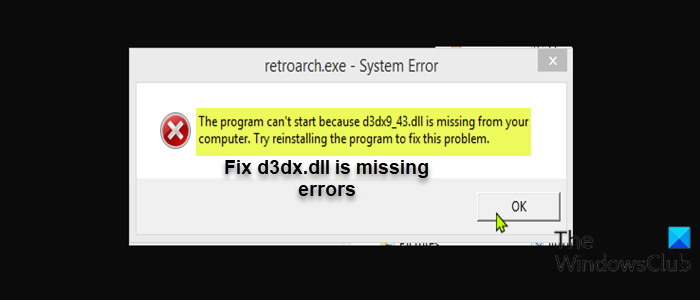
Was ist eine d3dx-DLL-Datei?
Die d3dx-DLL-Datei(d3dx dll file) ist eine Dynamic Link Library ( DLL )-Datei. Es ist keine einzelne Datei – aber mehrere Dateinamen beginnen mit d3dx und erscheinen im Format – d3dxNN_NN.dll – wobei NN Zahlen sind. Diese Dateien sind Teil einer optionalen Sammlung von DirectX 11/10/9 11/10/9- Dateien, die nicht in Windows 11/10 11/10 enthalten sind . Außerdem werden diese optionalen DLL- Dateien nicht über Windows Update installiert . Die folgenden sind bekannte d3dx-DLL-Dateien:
- d3dx10_42.dll
- d3dx9_42.dll
- d3dx9_43.dll
- d3dx9_38.dll
- d3dx9_30.dll
- d3dx10_43.dll
- d3dx11_43.dll
- d3dx11_42.dll
- d3dx9_31.dll
Solche d3dx-DLL-Dateien sind sicher und sollten Ihren Computer nicht beschädigen. Sofern die DLL -Datei nicht an eine ausführbare Datei angehängt ist, die Ihren Computer beschädigen soll, ist sie möglicherweise gefährlich.
Wie behebe ich eine fehlende DLL in Windows ?
Um eine fehlende DLL in Windows 11/10 zu reparieren , können Sie neben anderen Fixes im Allgemeinen das native System File Checker ( SFC )-Tool ausführen, das mit dem Windows(Windows OS) -Betriebssystem geliefert wird, um fehlende oder beschädigte Betriebssystemdateien zu ersetzen. Sie können auch das DISM- Tool ausführen; ein weiteres integriertes Dienstprogramm und reparieren Sie das Windows -Systemabbild und reparieren Sie einen beschädigten Windows-Komponentenspeicher(Windows Component Store) . Sie können auch die Software für die fehlende DLL neu installieren .
Fix d3dx-DLL-Datei fehlt Fehler im Windows-Betriebssystem(Windows OS)
Wenn Sie auf diesen Fehler stoßen, erhalten Sie möglicherweise eine der folgenden bekannten Varianten oder Instanzen des d3dx.dll-Fehlers;
The program can’t start because d3dx9_38.dll is missing from your computer. Try reinstalling the program to fix this problem.
C:\Windows\system32\d3dx9_38.dll is either not designed to run on Windows or it contains an error. Try installing the program again using the original installation media or contact your system administrator or the software vendor for support.
The application failed to start because d3dx.dll was not found. Re-installing the application may fix this problem.
d3dx.dll Not Found
d3dx.dll Is Missing
Required DLL d3dx.dll Not Found
The application or d3dx.dll is not a valid Windows image
d3dx.dll is either missing or corrupt
Cannot find d3dx.dll
Cannot start d3dx.dll. A required component is missing: d3dx.dll. Please install d3dx.dll again.
Wenn Sie auf Ihrem Windows 11/10-Computer mit Fehlern konfrontiert werden, bei denen eine d3dx-DLL-Datei fehlt(d3dx dll file is missing errors) , können Sie unsere empfohlenen Lösungen unten in keiner bestimmten Reihenfolge ausprobieren und sehen, ob dies zur Lösung des Problems beiträgt.
- Führen Sie einen vollständigen System-AV-Scan durch
- Laden Sie DirectX End-User Runtime(DirectX End-User Runtime) herunter und installieren Sie es
- Führen Sie den SFC- und DISM-Scan aus
- Stellen Sie diese bestimmte d3dx-DLL-Datei wieder her
- DLL-Dateien neu registrieren
- Allgemeine(General) Lösung für Fehler bei fehlenden DLL - Dateien
- Systemwiederherstellung durchführen
- Deinstallieren Sie das Programm und installieren Sie es erneut
- Führen Sie „ Diesen PC zurücksetzen“, „ Cloud-Reset“ oder(Reset) „ In-Place-Upgrade“ durch(In-place Upgrade Repair Windows) .
Werfen wir einen Blick auf die Beschreibung des Prozesses für jede der aufgeführten Lösungen.
Bevor Sie die folgenden Lösungen ausprobieren, suchen Sie nach Updates(check for updates) und installieren Sie alle verfügbaren Bits auf Ihrem Windows -Gerät und prüfen Sie, ob der Fehler erneut auftritt. Wie in der Fehlermeldung angegeben (falls zutreffend), können Sie auch versuchen, das Programm, das diesen Fehler auslöst, neu zu installieren.
1] Führen Sie einen vollständigen System-AV-Scan durch
In einigen Fällen kann es vorkommen, dass die Datei d3dx.dll fehlt, (d3dx.dll file is missing errors, ) wie bei den meisten DLL-Dateien, aufgrund einer Malware-/Virusinfektion. Um diese Möglichkeit auszuschließen, können Sie einen vollständigen Antivirus-Scan des Systems mit Windows Defender oder einem seriösen AV-Produkt eines Drittanbieters(third-party AV product) durchführen . In schwerwiegenden Fällen können Sie außerdem beim Booten einen Windows Defender-Offline-Scan durchführen(perform Windows Defender Offline Scan at boot time) oder bootfähige Antivirus-Rettungsmedien verwenden(use bootable AntiVirus Rescue Media) , um Ihr System wiederherzustellen, wenn Ihr Computer aus irgendeinem Grund nicht booten kann.
2] Laden Sie die DirectX-Endbenutzer-Runtime (DirectX End-User Runtime)herunter(Download) und installieren Sie sie
Diese Lösung erfordert, dass Sie DirectX End-User Runtime einfach herunterladen und(download and install DirectX End-User Runtime) auf Ihrem Windows - Gerät installieren und prüfen, ob das Problem behoben ist.
3] SFC- und DISM-Scan ausführen
Diese Lösung erfordert, dass Sie einen SFC-Scan ausführen, und falls dieser Vorgang das vorliegende Problem nicht behoben hat, können Sie einen DISM-Scan ausführen(run a DISM scan) oder die nächste Lösung ausprobieren.
4] Stellen Sie die d3dx.dll-Datei wieder her
Abhängig von der betreffenden d3dx.dll-Datei können Sie die beschädigte/beschädigte DLL -Datei wiederherstellen. Dazu können Sie versuchen , die Datei im Falle einer versehentlichen Löschung durch den Benutzer aus dem Papierkorb wiederherzustellen . (restore the file from Recycle Bin)Sie können diese Datei auch wiederherstellen, indem Sie sich bei einem anderen funktionierenden Windows -Computer anmelden, der kürzlich aktualisiert wurde, zum Ordner C:\Windows\System32\USB -Laufwerk kopieren , dann das Laufwerk an den problematischen PC anschließen und zum genauen navigieren Ordner, und fügen Sie dann die Datei an diesem Ort ein. Die Datei kann auch in den Ordner C:\Windows\SysWOW64
Wenn der Fehler durch ein Spiel ausgelöst wird, können Sie auch die Datei d3dx.dll im Installationsordner des Spiels auf Ihrem lokalen Laufwerk ersetzen.
5] DLL-Dateien neu registrieren
Diese Lösung erfordert, dass Sie die problematische Datei d3dx.dll neu registrieren .
6] Allgemeine(General) Lösung für Fehler bei fehlenden DLL - Dateien
Diese Anleitung zur Behebung fehlender DLL-Dateifehler(to fix missing DLL files errors) kann Ihnen helfen, die meisten DLL -Dateifehler auf Ihrem Windows-PC zu beheben.
7] Systemwiederherstellung durchführen
Diese Lösung erfordert, dass Sie eine Systemwiederherstellung durchführen , um Ihren Computer in einen funktionierenden Zustand zurückzusetzen, wenn Sie keine DLL -Datei-bezogenen Fehler erhalten haben.
8] Programm/Spiel deinstallieren(Uninstall) und neu installieren
Diese Lösung erfordert, dass Sie die App oder das Spiel deinstallieren(uninstall the app or game) (vorzugsweise ein Software-Deinstallationsprogramm eines Drittanbieters verwenden(third-party software uninstaller) ), das den Dateifehler d3dx.dll auslöst, den PC neu starten und dann die neueste Version des Spiels/der App auf Ihrem Windows neu installieren 11/10 Computer.
9] Führen Sie(Perform Reset) „ Diesen PC zurücksetzen“, „ Cloud-Reset “ oder „ In-Place-Upgrade reparieren “ durch(In-place Upgrade Repair Windows)
Diese Lösung erfordert, dass Sie diesen PC(Reset This PC) zurücksetzen oder Cloud(Cloud Reset) zurücksetzen, um alle Windows - Komponenten zurückzusetzen. Sie können auch die In-Place-Upgrade-Reparatur versuchen und sehen, ob das hilft.
Hoffe das hilft!
Warum fehlt d3dx9_43.dll?
In den meisten Fällen werden PC-Benutzer auf den Fehler d3dx9_43.dll stoßen, wenn die Anwendung, die Sie auszuführen versuchen, veraltet ist. Um das Problem zu beheben, stellen Sie sicher, dass die Anwendung, die Sie ausführen möchten, auf dem neuesten Stand ist. Darüber hinaus ist es wichtig sicherzustellen, dass Ihr Windows -System ebenfalls auf dem neuesten Stand ist.
Verwandter Beitrag(Related post) : Programm kann nicht gestartet werden, weil d3drm.dll fehlt – Legacy Game Fehler.(Program can’t start because d3drm.dll is missing – Legacy Game error.)
Related posts
Beheben Sie den Fehler Crypt32.dll nicht gefunden oder fehlt in Windows 11/10
Beheben Sie den ShellExecuteEx-Fehler in Windows 11/10
Fehlendes gespiegeltes Volume nach der Neuinstallation von Windows 11/10 behoben
Beheben Sie den WpnUserService.dll-Fehler unter Windows 11/10
Fehler 1962 behoben, kein Betriebssystem auf Windows 11/10-Computern gefunden
Behebung des Fehlers „Geräteverschlüsselung wird vorübergehend ausgesetzt“ in Windows 11/10
Beheben Sie den Fehler „Nicht zugewiesener Speicherplatz“ auf dem USB-Laufwerk oder der SD-Karte in Windows 11/10
Behebung von DXGI_ERROR_DEVICE_REMOVED auf Windows 11/10-PCs
Microsoft Teams-Fehler caa70004 in Windows 11/10 behoben
Schwarzer Bildschirm des Todes in Windows 11/10 behoben; Auf schwarzem Bildschirm stecken
Behebung des Fehlers „amd_ags_x64.dll fehlt“ in Windows 11/10
Behebung der Meldung „Gerät nicht migriert“ auf Windows 11/10-Computern
Behebung, dass Minecraft in Windows 11/10 keine Verbindung zur Welt herstellen kann
Wie behebt man langsames Drucken auf einem Windows 11/10-PC?
Skriptfehler unter Windows 11/10 behoben
Laufzeitfehler R6034 in Windows 11/10 behoben
Behebung des Klif.sys-Bluescreen-Fehlers in Windows 11/10
Ihre Ränder sind ziemlich klein Druckfehler in Windows 11/10
Nicht klickbare Taskleiste reparieren; Kann in Windows 11/10 nicht auf die Taskleiste klicken
Mikrofon nicht in Windows 11/10 eingesteckt behoben
